- Auteur Abigail Brown [email protected].
- Public 2024-01-07 19:00.
- Laatst gewijzigd 2025-01-24 12:00.
LibreOffice is een gratis Microsoft Office- alternatief, compleet met spreadsheetprogramma, databasetool, presentatiemaker en tekstverwerker. Met ondersteuning voor de belangrijkste bestandstypen die worden gebruikt door de bijbehorende MS Office-programma's Excel, Access, PowerPoint en Word, zou deze gratis kantoorsuite aan de behoeften van de meeste gebruikers moeten voldoen.
LibreOffice heeft specifieke systeemvereisten voor Windows, Mac, Linux en andere besturingssystemen. Maak uzelf vertrouwd met de hardware- en softwarevereisten vóór de installatie.
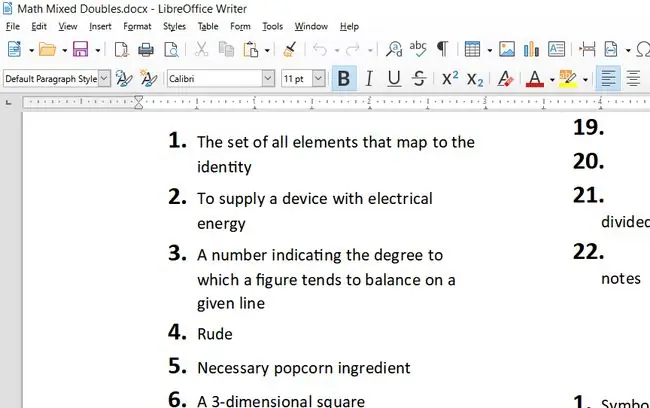
Wat we leuk vinden
- Werkt met de meeste desktopbesturingssystemen.
- Automatische spellingcontrole in alle delen van de suite.
- Opent de meeste van dezelfde bestandstypen als de apps van Microsoft.
- Er is een draagbare versie beschikbaar.
- Ondersteunt sjablonen en extensies om meer functies toe te voegen.
Wat we niet leuk vinden
- ACCDB- en MDB-bestanden kunnen niet worden gebruikt.
- Kan niet opslaan in PowerPoint/Excel/Word macro-enabled bestanden.
- Kan bestanden niet opslaan als MS Office-sjablonen.
- Moet de hele suite in één keer installeren (kan niet alleen Writer, enz. installeren).
LibreOffice-programma's
LibreOffice bevat de volgende toepassingen in zijn suite: Base (Access), Calc (Excel), Impress (PowerPoint) en Writer (Word). Het installeert ook de grafische en diagramtool Draw en formule-editor Math.
Hier volgen enkele functies die u met deze programma's krijgt:
- Open bestanden vanaf uw computer of een online bron, zoals via FTP of SSH of via uw Google Drive- of OneDrive-account.
- Loop door een eenvoudige wizard bij het maken van brieven, faxen en agenda's.
- Een ingebouwde documentconverter maakt het gemakkelijk om oude formaten op te slaan in een nieuwer formaat.
- Pas de manier aan waarop de programma's worden bekeken, zoals welke werkbalken op een bepaald moment zichtbaar zijn.
- Ga naar de modus Volledig scherm om uw werkruimte te maximaliseren.
- Met een uitgebreide autocorrectietool kun je instellen welke woorden door andere woorden moeten worden vervangen. Het bevat uitzonderingen en veel opties om aan te passen.
- Het is gemakkelijk om de automatische spellingcontrole snel in of uit te schakelen.
- De ingebouwde thesaurus werkt voor veel talen.
- Installeer extensies om de functies van het programma uit te breiden.
LibreOffice-bestandsindelingen
LibreOffice ondersteunt sommige bestandstypen volledig (ze kunnen worden geopend en weer in hetzelfde formaat worden opgeslagen), maar andere worden alleen ondersteund bij het openen van het bestand of is een optie wanneer u opslaat.
Dit zijn de bestandstypen die u kunt openen met een van de LibreOffice-toepassingen:
123, CSV, DIF, DOC, DOCM, DOCX, DOT, DOTM, DOTX, DPS, DPT, ET, ETT, FODP, FODS, FODT, HTM, HTML, HWP, LWP, MML, ODB, ODF, ODG, ODM, ODP, ODS, ODT, OTG, OTH, OTP, OTS, OTT, POT, POTM, POTX, PPS, PPSX, PPT, PPTX, PUB, RTF, STC, STD, STI, STW, SVG, SVGZ, SXC, SXD, SXG, SXM, SXW, TXT, VDX, VSD, VSDM, VSDX, WB2, WK1, WKS, WPD, WPS, WPT, XHTML, XLC, XLK, XLM, XLS, XLSB, XLSX, XLT, XLTM, XLTX, XLW, XML
Hier is elk bestandstype dat wordt ondersteund bij het opslaan naar een nieuw bestand:
CSV, DBF, DIF, DOC, DOCM, DOCX, DOT, DOTX, EPUB, FODP, FODS, FODT, HTML, ODB, ODG, ODP, ODS, ODT, OTP, OTS, OTT, PDF, POT, POTX, PPS, PPSX, PPT, PPTM, PPTX, RTF, SLK, TXT, UOP, UOS, UOT, XHTML, XLS, XLSM, XLSX, XLT, XLTX, XML en verschillende bestandsindelingen voor afbeeldingen
Houd er rekening mee dat populaire indelingen in Microsoft Office-programma's, zoals DOCX, XLSX en PPTX, volledig worden ondersteund in LibreOffice.
LibreOffice versus Microsoft Office
Beide kantoorsuites bieden een degelijke spreadsheet, tekstverwerker, database en presentatieprogramma, maar elk heeft een aantal unieke kenmerken.
LibreOffice kan wiskundige functies en vergelijkingen bewerken, zoals breuken en exponenten. Het bevat ook software voor het maken van fotoalbums, stroomdiagrammen en andere grafische documenten. Microsoft Office beschikt over een e-mailclient, communicatieplatform en software voor het maken van aantekeningen.
Zowel Microsoft Office als LibreOffice bieden solide kantoortoepassingen en werken met enkele van dezelfde bestandsindelingen, maar het zijn zeer verschillende producten. Bekijk de individuele kenmerken van elke suite voordat u beslist wat geschikt is voor uw behoeften.
Meer pluspunten
LibreOffice heeft een programmastarter die opent bij het opstarten, zodat gebruikers gemakkelijk een toepassing kunnen selecteren om te openen. Dit scherm heeft ook een lijst met recent opgeslagen bestanden; open een van de ondersteunde bestandsindelingen zonder eerst een specifiek kantoorproduct te openen, wat een leuke tijdbesparing is.
De draagbare versie van LibreOffice is handig om onderweg te werken. Het is ongebruikelijk om zo'n groot programma in draagbare vorm te vinden, dus dit is een leuk extraatje. De uitgepakte bestanden hebben ongeveer 300 MB aan ruimte nodig.
The Bottom Line
LibreOffice biedt een indrukwekkende reeks kantoorproducten zonder enige kosten. Elk deel van deze suite is responsief en gebruiksvriendelijk. Verken de functies die LibreOffice biedt en probeer het uit als het geschikt is voor uw behoeften.
FAQ
Is LibreOffice net zo goed als Microsoft Office?
Nee. Microsoft Office biedt uitgebreidere functies, dus bestanden die in MS Office zijn gemaakt, kunnen er anders uitzien als ze in LibreOffice worden geopend. Dat gezegd hebbende, LibreOffice kan meer bestandsindelingen openen, waardoor het meer compatibel is met andere productiviteitssoftware.
Is LibreOffice veilig?
Ja. Zolang u LibreOffice downloadt van de officiële website, kunt u er zeker van zijn dat de software veilig te gebruiken is.
Hoe update ik LibreOffice?
Om LibreOffice bij te werken, gaat u naar Extra > Options > Online Update. Kies onder Automatisch op updates controleren hoe vaak het programma op updates controleert, of selecteer Nu controleren.
Hoe sla ik LibreOffice-bestanden op in de Microsoft Office-indeling?
Om LibreOffice-bestanden in de MS Office-indeling op te slaan, selecteert u Instellingen (tandwielpictogram) > Options > Laden /Save > General Hier kunt u het gewenste formaat voor tekstdocumenten, spreadsheets en presentaties kiezen. Nadat u uw wijzigingen heeft aangebracht, selecteert u Toepassen en OK
Wat zijn enkele andere MS Office- alternatieven?
Andere gratis alternatieven voor Microsoft Office zijn OpenOffice, WPS Office, Zoho Docs en Google Drive.
Wat is beter, LibreOffice of OpenOffice?
Het is een kwestie van persoonlijke voorkeur. LibreOffice en OpenOffice lijken erg op elkaar. Omdat ze allebei gratis zijn, kun je net zo goed beide proberen om te zien welke je het leukst vindt.






